Kā labot Jums nav atļaujas saglabāt šajā vietā operētājsistēmā Windows

Kad Windows parāda kļūdu “Jums nav atļaujas saglabāt šajā vietā”, tas neļaus jums saglabāt failus vajadzīgajās mapēs.
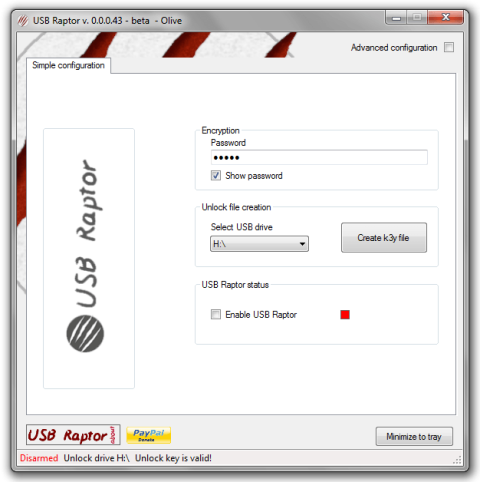
Katru reizi, kad vēlaties atbloķēt datoru, jums jāievada parole. Ja parole ir jāievada daudzas reizes dienā, tas gan liek justies neērti, gan lieki tērēt laiku. Un, ja meklējat citu risinājumu datora vienkāršākai atbloķēšanai, USB Raptor ir labākā izvēle jums.
USB Raptor ir bezmaksas rīks, kas palīdz lietotājiem bloķēt un atbloķēt datorus, izmantojot USB disku kā atslēgu (lietotājam nav jāievada parole).
Izmantojiet USB Raptor, lai bloķētu vai atbloķētu Windows datoru:
1. darbība:
Vispirms datorā lejupielādējiet USB Raptor un pēc tam izvelciet Zip failu.
Lejupielādējiet USB Raptor savā ierīcē un izmantojiet to šeit.
2. darbība:
Pēc Zip faila izvilkšanas noklikšķiniet uz USB Raptor faila ikonas, lai sāktu programmas instalēšanu.
3. darbība:
Šajā laikā ekrānā tiek parādīts USB Raptor logs, kā parādīts tālāk.
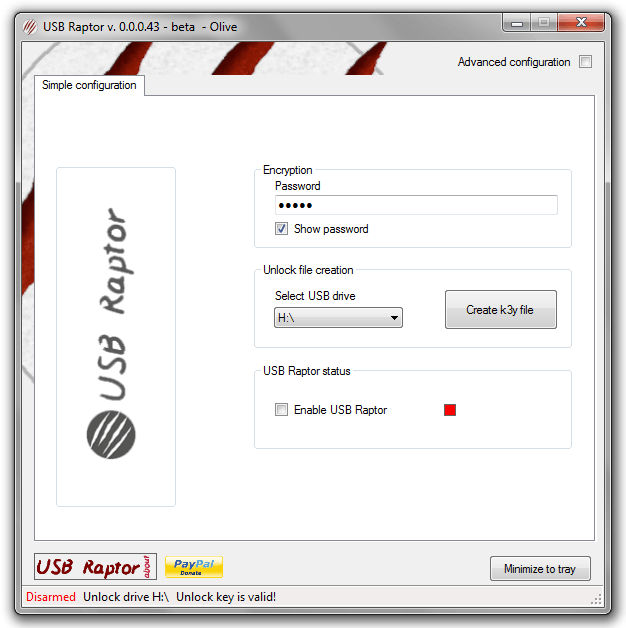
4. darbība:
Šeit atrodat sadaļu Šifrēšana, pēc tam ievadiet paroli, kuru vēlaties izmantot, lai aktivizētu USB Raptor.
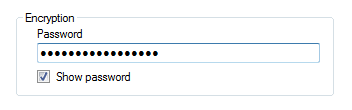
5. darbība:
Sadaļā Atbloķēt failu izveide atlasiet USB disku, kuru vēlaties izmantot, lai bloķētu vai atbloķētu Windows datoru, un pēc tam noklikšķiniet uz Izveidot k3y failu.

6. darbība:
Sadaļā USB Raptor statuss atzīmējiet opciju Iespējot USB Raptor .
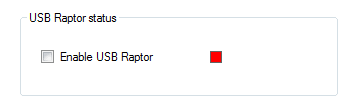
7. darbība:
Kad USB Raptor ir aktivizēts jūsu datorā, tagad zem USB Raptor sadaļas sarkanā ikona kļūs zaļa, kā parādīts tālāk:
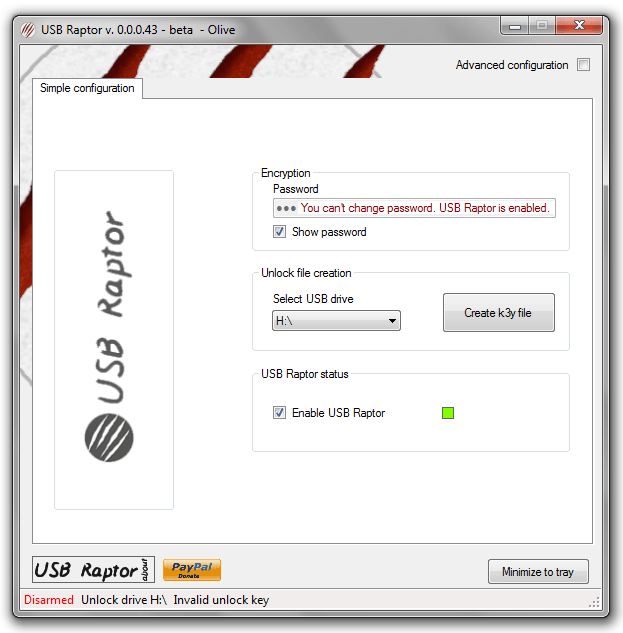
Turklāt ekrānā tiek parādīts ziņojums "USB Raptor ir bruņots!, ja noņemsit USB disku, sistēma tiks bloķēta" .
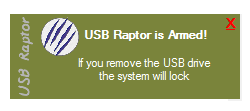
Turpmāk katru reizi, kad vēlaties atbloķēt Windows datoru, tas ir ļoti vienkārši, jums vienkārši jāpievieno datoram USB. Vai arī, ja vēlaties atbloķēt datoru, izņemiet USB disku un esat pabeidzis.
Piezīme:
Lietojumprogramma USB Raptor ir saderīga ar visām Windows operētājsistēmu versijām (Windows 7, Windows 8, Windows 8.1 un Windows 10).
Skatiet tālāk dažus citus rakstus:
Veiksmi!
Kad Windows parāda kļūdu “Jums nav atļaujas saglabāt šajā vietā”, tas neļaus jums saglabāt failus vajadzīgajās mapēs.
Syslog Server ir svarīga IT administratora arsenāla sastāvdaļa, it īpaši, ja runa ir par notikumu žurnālu pārvaldību centralizētā vietā.
Kļūda 524: iestājās taimauts ir Cloudflare specifisks HTTP statusa kods, kas norāda, ka savienojums ar serveri tika slēgts taimauta dēļ.
Kļūdas kods 0x80070570 ir izplatīts kļūdas ziņojums datoros, klēpjdatoros un planšetdatoros, kuros darbojas operētājsistēma Windows 10. Tomēr tas tiek parādīts arī datoros, kuros darbojas operētājsistēma Windows 8.1, Windows 8, Windows 7 vai vecāka versija.
Nāves zilā ekrāna kļūda BSOD PAGE_FAULT_IN_NONPAGED_AREA vai STOP 0x00000050 ir kļūda, kas bieži rodas pēc aparatūras ierīces draivera instalēšanas vai pēc jaunas programmatūras instalēšanas vai atjaunināšanas, un dažos gadījumos kļūdas cēlonis ir bojāts NTFS nodalījums.
Video plānotāja iekšējā kļūda ir arī nāvējoša zilā ekrāna kļūda. Šī kļūda bieži rodas operētājsistēmās Windows 10 un Windows 8.1. Šajā rakstā ir parādīti daži veidi, kā novērst šo kļūdu.
Lai paātrinātu Windows 10 sāknēšanu un samazinātu sāknēšanas laiku, tālāk ir norādītas darbības, kas jāveic, lai noņemtu Epic no Windows startēšanas un neļautu Epic Launcher palaist operētājsistēmā Windows 10.
Failus nevajadzētu saglabāt darbvirsmā. Ir labāki veidi, kā saglabāt datora failus un uzturēt kārtīgu darbvirsmu. Nākamajā rakstā tiks parādītas efektīvākas vietas, kur saglabāt failus operētājsistēmā Windows 10.
Lai kāds būtu iemesls, dažreiz jums būs jāpielāgo ekrāna spilgtums, lai tas atbilstu dažādiem apgaismojuma apstākļiem un mērķiem. Ja jums ir nepieciešams novērot attēla detaļas vai skatīties filmu, jums jāpalielina spilgtums. Un otrādi, iespējams, vēlēsities arī samazināt spilgtumu, lai aizsargātu klēpjdatora akumulatoru.
Vai jūsu dators nejauši pamostas un tiek parādīts logs ar uzrakstu “Pārbauda atjauninājumus”? Parasti tas ir saistīts ar programmu MoUSOCoreWorker.exe — Microsoft uzdevumu, kas palīdz koordinēt Windows atjauninājumu instalēšanu.








